ابزاری به نام Battery Report در ویندوز وجود دارد که میتوان به کمک آن اطلاعات مهمی از باتری دستگاه به دست آورد که در این پست از اگزوگیم قصد معرفی و بررسی بخشهای مختلف آن را داریم. عمر باتری یک مفهوم غالباً مبهم است. از نظر تئوری، میتوان عمر باتری را با یک عدد واحد و به درصد نشان داد، اما در عمل صدها عامل میتوانند باعث کم یا زیاد شدن این عدد شوند. همانطور که گفته شد، ویندوز دارای یک ویژگی مخفی به نام Battery Report است که میتواند کمک کننده باشد؛ پس در این مقاله نحوه دسترسی به Battery Report و کمک به درک بهتر مفاهیم گفته شده راجع به تست سلامت باتری لپ تاپ در این ابزار میپردازیم.
نحوه ایجاد فایل Battery Report برای تست سلامت باتری لپ تاپ
اگرپس از خرید لپ تاپ از وضعیت سلامت باتری آن مطمئن نبودید یا به هردلیلی قصد بررسی وضعیت باتری لپ تاپ را داشتید، میتوانید با ایجاد فایل Battery Report به تست سلامت باتری لپتاپ بپردازید.
درواقع Battery Report یا گزارش باتری ویژگی جدیدی نیست، اما به این دلیل که هیچ راهی برای دسترسی به آن از طریق منوهای تنظیمات ویندوز وجود ندارد، همچنان برای بسیاری از کاربران ناشناخته است. در حال حاضر، برای ایجاد فایل Battery Report باید به Command Prompt مراجعه و مراحل زیر را برای تست سلامت باتری لپ تاپ دنبال کنید:
- منوی جستجو ویندوز را باز کرده و CMD یا Command Prompt را جستجو و آن را باز کنید.
- پس از باز شدن، یک خط فرمان را مشاهده میکنید که با C شروع میشود و با نام حساب کاربری شما پایان مییابد. یک نشانگر چشمک زن در انتهای این خط فرمان ظاهر میشود. عبارت "powercfg /batteryreport" را تایپ کرده و Enter را در صفحه کلید خود فشار دهید.
- در صورت موفقیت، Command Prompt به شما میگوید گزارش عمر باتری در پوشه کاربری شما ذخیره شده است.
- به پوشه گفته شده در Command Prompt بروید. این پوشه، پوشه پیش فرض کاربر فعلی خواهد بود که عبارت است از C: \ Users \
\
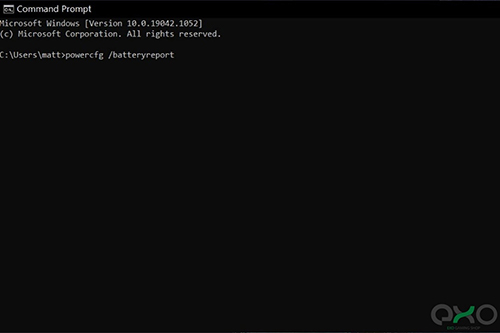
البته هم میتوانید از طریق File Explorer به پوشه گفته شده مراجعه کنید و فایل را باز کنید و هم در منوی جستجو File Explorer عبارت "Battery Report" را جستجو کنید که به دلیل طولانی بودن زمان جستجو راه اول را پیشنهاد میکنیم.
فایل Battery Report به عنوان یک فایل HTML ذخیره میشود، بنابراین میتوانید آن را با مرورگر وب دلخواه باز کنید. پس از باز شدن، یک سند طولانی را مشاهده میکنید که حاوی اطلاعاتی است. در اینجا به نحوه رمزگشایی معنای هر بخش میپردازیم.
نحوه استفاده از Battery Report برای تخمین عمر باتری
برای تست تست سلامت باتری لپ تاپ و عمر باتری میتوان به چند روش از Battery Report استفاده کرد، اما اکثر کاربران فوراً به پایین صفحه گزارش رفته و در آن بخش برآورد عمر باتری (Battery Life Estimates) را مشاهده میکنند.
با این کار میتوانید مدت زمان دوام باتری را بر اساس مدت استفاده از آن در روز یا هفته محاسبه کنید. این برآورد مفید است و برای مشاهده آن نیازی به تخلیه کامل باتری ندارید.
به ستون Active در زیر Full Charge AT نگاه کنید. این ستون یک نتیجه لیست شده بر اساس ساعت، دقیقه و ثانیه را نشان میدهد. اگر ستون برای مثال عدد 4:56:22 را نشان دهد، این بدان معناست که عمر باتری چهار ساعت، 56 دقیقه و 22 ثانیه تخمین زده شده است.
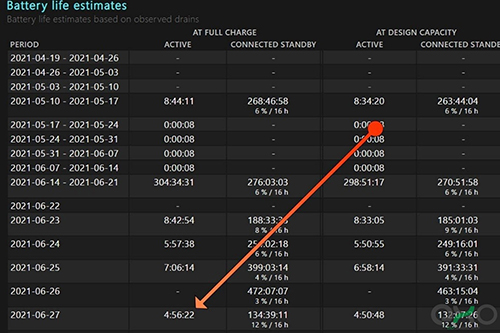
گزارشات در دو ستون At Full Charge و At Design Capacity ارائه میشوند. ستون At Full Charge تخمینی است که باید به آن توجه کنید و عمر باتری را بر اساس وضعیت فعلی باتری تخمین میزند. ستون At Design Capacity برآوردی را بر اساس حداکثر میزان شارژدهی باتری لپتاپ شما در زمان نو بودن آن ایجاد میکند که پارامتری مفید برای فهمیدن شرایط لپتاپ قدیمی شما است.
البته این گزارش کامل نیست. برآورد بر اساس نحوه استفاده از باتری در گذشته است؛ بنابراین اگر در آینده نحوه استفاده را تغییر دهید، نتیجه گزارش هم تغییر خواهد کرد و در واقع حتی یک تغییر جزئی مانند تغییر مرورگری که استفاده میکنید هم میتواند تأثیر گذار باشد. محاسبات گزارش باتری نیز گاهی اوقات کمی عجیب به نظر میرسد. هنگامی که از سیستم فقط برای مدت زمان کوتاهی استفاده میشود یا به صورت ناگهانی در طول روز استفاده میشود، خطاهایی را مشاهده خواهید کرد. در صورت عدم استفاده از سیستم به مدت چند هفته هم ممکن است متوجه خطاهایی شوید.
نحوه استفاده از گزارش تست سلامت باتری لپ تاپ برای اندازه گیری عمر باتری
گزینه The battery life estimate برای یک نگاه سریع و فهمیدن نتیجه حدودی مفید است، اما اگر میخواهید نتیجهای دقیق داشته باشید باید عمیقتر به جزئیات نگاه کنید.
به بخش Battery usage گزارش نگاهی بیندازید. این بخش به شما نشان میدهد که چگونه از باتری در سه روز گذشته استفاده شده است. از اینجا به بعد کار کمی سخت و وقت گیر میشود اما شاید برای بسیاری ارزشش را داشته باشد.
با تخلیه کامل باتری لپتاپ به نتیجه دقیقتری دست خواهید یافت. میتوانید مانند همیشه آنقدر با لپتاپ خود کار کنید تا خاموش شود یا با خاموش کردن حالت ذخیره نیرو و حداکثر کردن روشنایی صفحه نمایش از فیلم و ابزارهای بنچمارک برای تخلیه سریعتر باتری بدون کار کردن با لپتاپ استفاده کنید.
راه انتخابی خود را شروع کرده و منتظر بمانید تا لپتاپ به طور خودکار خاموش شود. لپتاپ را به برق وصل کنید، آن را روشن کرده و دستور Battery Report را دوباره اجرا کنید. بخش گزارش Battery usage به شما میگوید که باتری چقدر دوام آورده است.
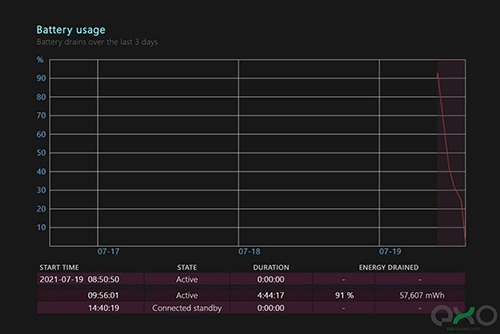
اجرای این آزمون به شما یک عدد و معیار دقیق از دوام باتری خواهد داد (برای مثال N ساعت با پخش فیلم Full HD). میتوانید آن را با آزمایشهای مشابه سایر افراد دارای سیستم مشابه مقایسه، یا با گذشت زمان همین آزمایش را تکرار کنید تا ببینید عملکرد باتری شما چقدر افت داشته است.
نحوه استفاده از گزارش باتری برای اندازهگیری سلامت باتری
همچنین Battery Report دو روش دیگر برای فهمیدن اینکه باتری شما در چه وضعیتی قرار دارد و تست سلامت باتری لپ تاپ ارائه میدهد.
مورد اول Cycle Count (شمارش چرخه) است که در قسمت بالای گزارش در بخش Installed Batteries پیدا خواهید کرد. تعداد چرخهها تخمینی است از اینکه چند بار باتری لپتاپ شما تخلیه شده است.
بهطورکلی: یک چرخه میتواند به این معنی باشد که باتری لپتاپ شما 20 بار و هر بار 5 درصد شارژ یا یکبار بهصورت کامل و 100 درصد شارژ شده باشد. یک باتری معمولی لپتاپ باید چند صد چرخه شارژ را قبل از هرگونه تغییر قابل توجه در ظرفیت باتری تحمل کند. در اکثر باتریها این عدد قبل از اینکه ظرفیت باتری برایتان مشکل ساز شود، به 500 تا 1000 چرخه میرسد.
همچنین میتوانید قسمت Battery capacity history را که در اواسط گزارش است، بررسی کنید. این بخش یک گزارش از ظرفیت اندازه گیری شده و ظرفیت طراحی شده باتری در گذر زمان را نشان میدهد. بطور خلاصه، هرچه عدد نوشته شده در ستون FULL CHARGE CAPACITY به عدد نوشته شده در DESIGN CAPACITY نزدیکتر باشد، باتری سالمتر است.
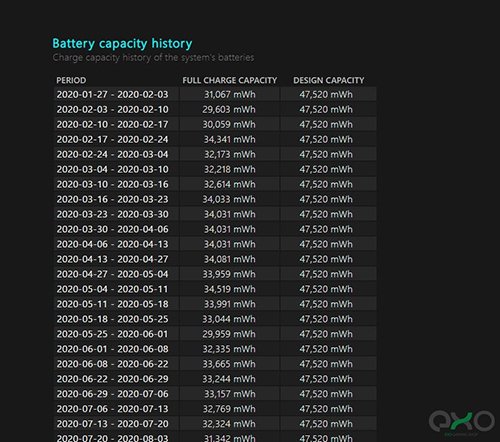
بسیاری از لپتاپهای جدید دارای FULL CHARGE CAPACITY که کمی بیشتر از DESIGN CAPACITY نوشته شده، هستند؛ اما با گذشت زمان این ظرفیت کاهش مییابد. بهعنوانمثال، لپتاپ بالا به دهمین سالروز تولد خود نزدیک میشود.
سخن پایانی بررسی تست سلامت باتری لپ تاپ
به انتهای مقاله تست سلامت باتری لپ تاپ رسیدیم؛ در صورتی که FULL CHARGE CAPACITY ، حدود 20 درصد کمتر از DESIGN CAPACITY باشد، نشاندهنده قدیمی بودن باتری است. با این حال، شما می توانید تا آنجا که خواستید با مشکل باتری خود بسوزید و بسازید (البته باتری لپتاپهای مدرنتر، قبل از صفر شدن کامل ظرفیت شارژ غیرقابلاستفاده خواهند شد). در آخر امیدواریم این مقاله برای شما مفید واقع شده و برای بررسی وضعیت باتری لپتاپتان به شما کمک کرده باشد.
بیشتر بخوانید:


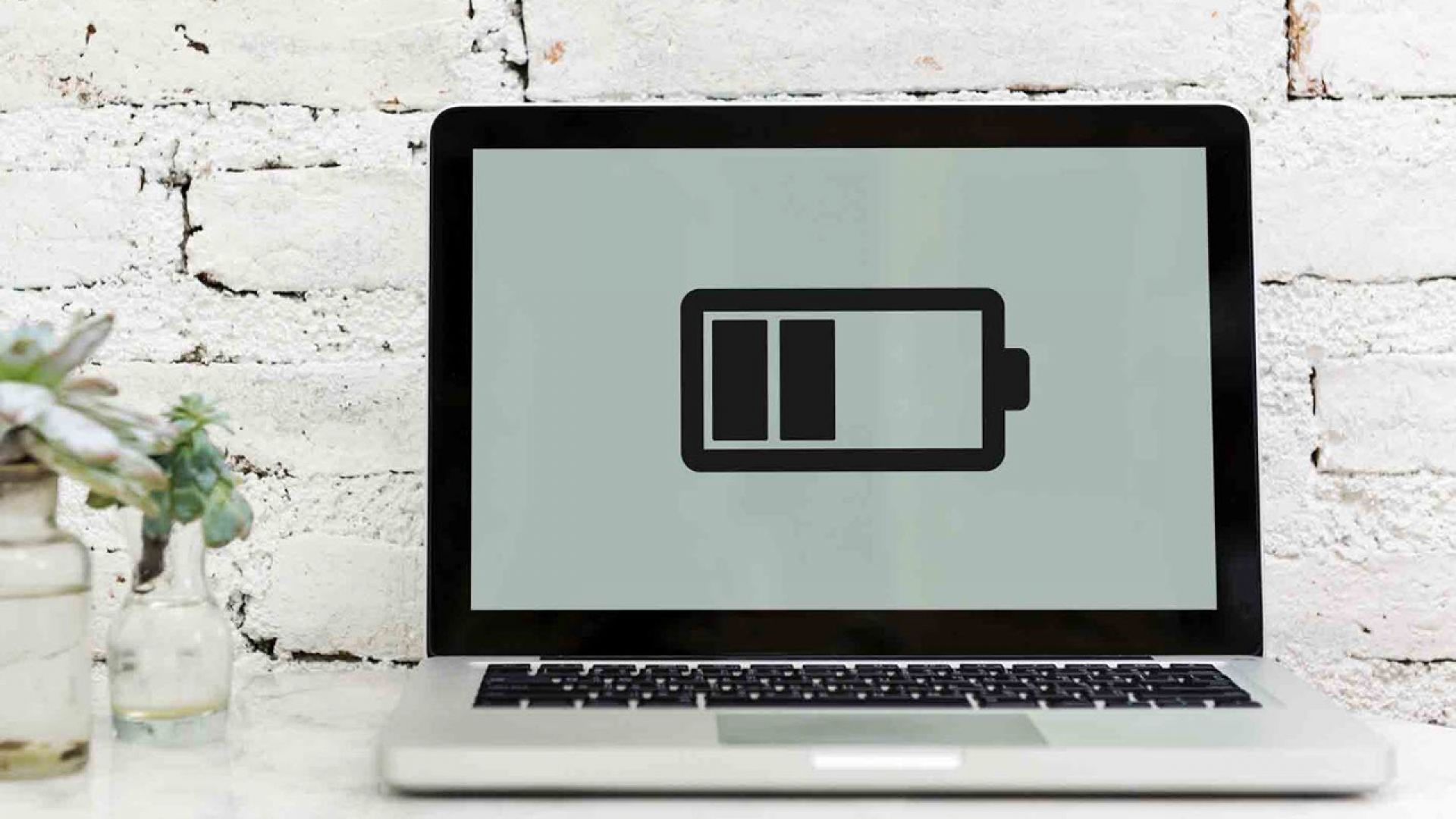






































































































-300x300.png)











برای ارسال دیدگاه ابتدا باید وارد شوید.